如何免费的让网站启用HTTPS
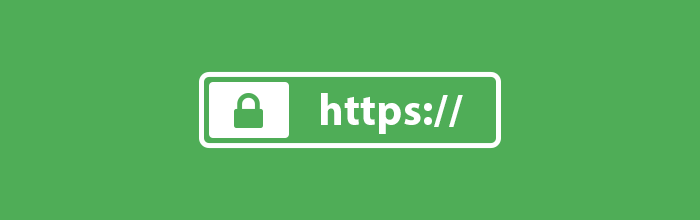 今天,我把sou-ip变成https的安全访问了。我承认这件事有点晚了,因为之前的HTTP的问题也有网友告诉我,被国内的电信运营商在访问我的网站时加入了一些弹窗广告。另外,HTTP的网站在搜索引擎中的rank会更低。所以,这事早就应该干了。现在用HTTP访问sou-ip会被得到一个 301 的HTTPS的跳转。下面我分享一下启用HTTPS的过程。
今天,我把sou-ip变成https的安全访问了。我承认这件事有点晚了,因为之前的HTTP的问题也有网友告诉我,被国内的电信运营商在访问我的网站时加入了一些弹窗广告。另外,HTTP的网站在搜索引擎中的rank会更低。所以,这事早就应该干了。现在用HTTP访问sou-ip会被得到一个 301 的HTTPS的跳转。下面我分享一下启用HTTPS的过程。
我用的是 Let’s Encrypt这个免费的解决方案。Let’s Encrypt 是一个于2015年推出的数字证书认证机构,将通过旨在消除当前手动创建和安装证书的复杂过程的自动化流程,为安全网站提供免费的SSL/TLS证书。这是由互联网安全研究小组(ISRG – Internet Security Research Group,一个公益组织)提供的服务。主要赞助商包括电子前哨基金会,Mozilla基金会,Akamai以及Cisco等公司(赞助商列表)。
2015年6月,Let’s Encrypt得到了一个存储在硬件安全模块中的离线的RSA根证书。这个由IdenTrust证书签发机构交叉签名的根证书被用于签署两个证书。其中一个就是用于签发请求的证书,另一个则是保存在本地的证书,这个证书用于在上一个证书出问题时作备份证书之用。因为IdenTrust的CA根证书目前已被预置于主流浏览器中,所以Let’s Encrypt签发的证书可以从项目开始就被识别并接受,甚至当用户的浏览器中没有信任ISRG的根证书时也可以。
以上介绍文字来自 Wikipedia 的 Let’s Encrypt 词条。
为你的网站来安装一个证书十分简单,只需要使用电子子前哨基金会EFF的 Certbot,就可以完成。
1)首先,打开 https://certbot.eff.org 网页。
2)在那个机器上图标下面,你需要选择一下你用的 Web 接入软件 和你的 操作系统。比如,我选的,nginx 和 Ubuntu 14.04
3)然后就会跳转到一个安装教程网页。你就照着做一遍就好了。
以sou-ip.com为例 – Nginx + Ubuntu
首先先安装相应的环境:
$ sudo apt-get update $ sudo apt-get install software-properties-common $ sudo add-apt-repository ppa:certbot/certbot $ sudo apt-get update $ sudo apt-get install python-certbot-nginx
然后,运行如下命令:
$ sudo certbot --nginx
certbot 会自动检查到你的 nginx.conf 下的配置,把你所有的虚拟站点都列出来,然后让你选择需要开启 https 的站点。你就简单的输入列表编号(用空格分开),然后,certbot 就帮你下载证书并更新 nginx.conf 了。
你打开你的 nginx.conf 文件 ,你可以发现你的文件中的 server 配置中可能被做了如下的修改:
listen 443 ssl; # managed by Certbot ssl_certificate /etc/letsencrypt/live/sou-ip.com/fullchain.pem; # managed by Certbot ssl_certificate_key /etc/letsencrypt/live/sou-ip.com/privkey.pem; # managed by Certbot include /etc/letsencrypt/options-ssl-nginx.conf; # managed by Certbot
和
# Redirect non-https traffic to https
if ($scheme != "https") {
return 301 https://$host$request_uri;
} # managed by Certbot
这里建议配置 http2,这要求 Nginx 版本要大于 1.9.5。HTTP2 具有更快的 HTTPS 传输性能,非常值得开启(关于性能你可以看一下这篇文章)。需要开启HTTP/2其实很简单,只需要在 nginx.conf 的 listen 443 ssl; 后面加上 http2 就好了。如下所示:
listen 443 ssl http2; # managed by Certbot ssl_certificate /etc/letsencrypt/live/sou-ip.com/fullchain.pem; # managed by Certbot ssl_certificate_key /etc/letsencrypt/live/sou-ip.com/privkey.pem; # managed by Certbot include /etc/letsencrypt/options-ssl-nginx.conf; # managed by Certbot
然后,就 nginx -s reload 就好了。
但是,Let’s Encrypt 的证书90天就过期了,所以,你还要设置上自动化的更新脚本,最容易的莫过于使用 crontab 了。使用 crontab -e 命令加入如下的定时作业(每个月都强制更新一下):
0 0 1 * * /usr/bin/certbot renew --force-renewal 5 0 1 * * /usr/sbin/service nginx restart
当然,你也可以每天凌晨1点检查一下:
0 1 * * * certbot renew
注:crontab 中有六个字段,其含义如下:
- 第1个字段:分钟 (0-59)
- 第2个字段:小时 (0-23)
- 第3个字段:日期 (1-31)
- 第4个字段:月份 (1-12 [12 代表 December])
- 第5个字段:一周当中的某天 (0-7 [7 或 0 代表星期天])
- /path/to/command – 计划执行的脚本或命令的名称
这么方便的同时,我不禁要问,如果是一些恶意的钓鱼网站也让自己的站点变成https的,这个对于一般用来说就有点难以防范了。哎……
当然,在nginx或apache上启用HTTPS后,还没有结束。因为你可能还需要修改一下你的网站,不然你的网站在浏览时会出现各种问题。
启用HTTPS后,你的网页中的所有的使用 http:// 的方式的地方都要改成 https:// 不然你的图片,js, css等非https的连接都会导致浏览器抱怨不安全而被block掉。所以,你还需要修改你的网页中那些 hard code http:// 的地方。
对于我这个使用wordpress的博客系统来说,有这么几个部分需要做修改。
1)首先是 wordpress的 常规设置中的 “WordPress 地址” 和 “站点地址” 需要变更为 https 的方式。
2)然后是文章内的图片等资源的链接需要变更为 https 的方式。对此,你可以使用一个叫 “Search Regex” 插件来批量更新你历史文章里的图片或别的资源的链接。比如:把 http://sou-ip.com 替换成了 https://sou-ip.com
3)如果你像我一样启用了文章缓存(我用的是WP-SuperCache插件),你还要去设置一下 “CDN” 页面中的 “Site URL” 和 “off-site URL” 确保生成出来的静态网页内是用https做资源链接的。
基本上就是这些事。希望大家都来把自己的网站更新成 https 的。
嗯,12306,你什么时候按照这个教程做一下你的证书?
(全文完)
(转载本站文章请注明作者和出处 宝酷 – sou-ip ,请勿用于任何商业用途)







 (90 人打了分,平均分: 4.06 )
(90 人打了分,平均分: 4.06 )
《如何免费的让网站启用HTTPS》的相关评论
请教个问题:
一个80端口可以托管多个网站,https验证是在连接建立阶段,这时候还没有发送http消息,那Nginx是如何知道浏览器是要访问A网站而不是B网站,决定下发A站证书的呢?
在建立连接的时候,客户端就把请求连接的主机名发过去了啊
大大,这篇文章被抄袭了,还是原文抄袭
实际上12306已经买了正式的证书了,你们是好久没上12306的网页版了吧,看这个地址,https://kyfw.12306.cn/otn/index/init
请教一下皓子哥和各位,主机在国外,没有备案的话,国内访问是否会被屏蔽?
不会啊。走公网IP的,只要不被强行禁止就没问题。
然而你用的 Ubuntu 14.04 OpenSSL 版本太低了,所以 HTTP/2.0 是不支持的
修复方法,使用 sury 大佬的 PPA 来安装 Nginx
https://launchpad.net/~ondrej/+archive/ubuntu/nginx-mainline
https://launchpad.net/~ondrej/+archive/ubuntu/nginx
谢谢皓哥了~~~我比12306还牛逼了哈哈
这里有一篇:
如何在 CentOS 7 上安装 Nginx
https://kaifazhinan.com/how-to-install-nginx-on-centos-7/
方法和博主的差不多。
现在阿里云上搞证书还蛮方便啦。
阿里云现在出售SSL证书了,也有免费的
最初也是通过这个文章知道 Let’s Encrypt 的。
后来发现下面这个项目以后,配置 HTTPS 简单的不得了(使用 Docker)。
https://github.com/nginx-proxy/nginx-proxy
https://github.com/nginx-proxy/acme-companion